Parte 1
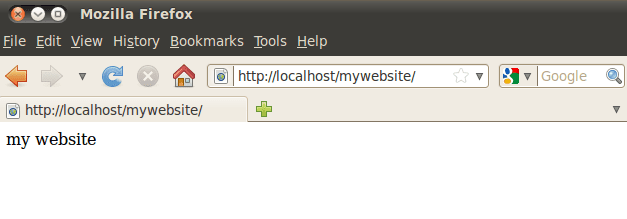
- 816
- 0
- Randal Kuhlman
Introdução
Com que frequência você precisa instalar sua distribuição Linux favorita em um único ano praticamente ou usando hardware real? Com que frequência acontece que você só deseja testar a nova liberação de determinada distribuição do Linux para instalá -la em uma partição diferente ou simplesmente usando o sistema atual como um host. Com que frequência você precisa implantar um servidor que é um clone completo do que você configurou ontem. A parte de instalação de qualquer sistema Linux hoje é um processo muito direto. No entanto, a parte mais difícil e mais tediosa vem com uma ajuste fina, personalização e configuração dos serviços do seu sistema, bem como seu próprio ambiente de usuário. Você pode simplesmente copiar seus arquivos de configuração do sistema personalizado de um sistema para outro, mas se envolvendo nesse conceito, essa tarefa pode se tornar bastante desorganizada, demorada e, o mais importante.
Neste artigo, adotaremos uma abordagem diferente que envolva a criação de um arquivo de pacote Debian contendo todos os usuários personalizados e arquivos de configuração personalizados necessários. A primeira parte deste artigo descreve uma maneira bastante simples de como criar um arquivo de pacote debian contendo todos os arquivos personalizados seguidos por sua instalação. Na segunda parte, examinaremos o caminho sobre como criar nosso próprio repositório muito básico do Debian e usá -lo para implantar um site simples, incluindo a instalação e configuração do Apache WebServer em um sistema Linux recém -instalado.
Parte 1
Nesta seção, criamos e instalamos o pacote Debian simples. O pacote acomodará alguns dados de usuário de amostra para servir como exemplo.
Criando um pacote Debian
Demorou um pouco para configurar sua área. No seu ambiente personalizado, você pode, por exemplo .arquivo BashRC ou comportamento padrão alterado de um editor de texto VIM alterando .Arquivo VIMRC. Além disso, você também pode ter personalizado vários arquivos de configuração do sistema, como/etc/rede/interfaces e assim por diante. Todo esse trabalho duro pode ser salvo em um pacote Debian e instalado e removido de qualquer sistema com um único comando dpkg. Como primeiro passo, precisamos criar um esqueleto mínimo nu para um pacote Debian. Esta é uma tarefa bastante simples, pois envolve apenas um único arquivo de Debian/Control. Então, vamos começar criando um diretório chamado "myenv". Este diretório manterá todos os dados para nossa própria versão 1.0 Pacote Debian.
$ mkdir myenv
Na próxima etapa, precisamos criar um arquivo de controle:
$ cd myenv $ mkdir Debian $ VI Debian/Control
Use VI ou qualquer outro editor de texto e coloque uma seguinte informação de controle de pacotes no Debian/Control File:
Pacote: Versão Myenv: 1.0 Seção: Prioridade personalizada: Arquitetura Opcional: All essencial: sem tamanho instalado: 1024 MEPINGER: LinuxConfig.Descrição da organização: minhas configurações e ambiente Linux
Todas as opções de arquivo de controle são neste momento bastante auto-explicativas. Nossa próxima tarefa é incluir todos os arquivos que desejamos armazenar no pacote. Todos os arquivos devem ser armazenados dentro de um diretório MYENV e devem conter um caminho completo. Isso significa que, se desejarmos incluir o arquivo/etc/rede/interfaces, precisamos:
$ pwd/home/lilo/myenv $ mkdir -p etc/rede $ cp/etc/rede/interfaces etc/rede
Para incluir nossos próprios scripts / arquivos, precisamos seguir a mesma regra de caminho completo. É assim que podemos adicionar nosso costume .Arquivo Bashrc Se um caminho completo para o nosso diretório inicial for/home/lilo/:
$ pwd/home/lilo/myenv $ mkdir -p home/lilo $ cp/home/lilo/.BASHRC HOME/LILO/
Se desejarmos incluir diretório inteiro /home /lilo, poderíamos:
$ pwd/home/lilo/myenv $ mkdir home $ cp -vr/home/lilo/home//
Dessa forma, podemos incluir tantos diretórios ou arquivos quanto vemos em forma. Depois de concluir esta parte da preparação, podemos construir um pacote debian. Navegue até o diretório pai de um Myenv:
$ CD… /
e execute um comando Linux a seguir para criar um pacote Debian:
$ dpkg-deb--build myenv dpkg-deb: pacote de construção 'myenv' em 'myenv.Deb '.
Se tudo correr bem, você deveria ter um pacote debian chamado Myenv.Deb sentado em seu diretório de trabalho atual.
Instalação do Pacote Debian
A instalação do nosso novo pacote Debian é bastante simples. Tornou -se raiz ou use sudo para executar um comando Linux a seguir:
# dpkg -i myenv.Deb
Todos os arquivos com um pacote Debian foram copiados para locais relevantes. Tudo feito. Se você deseja remover todos os arquivos de seu sistema, use -p para purga:
# dpkg -p myenv
Parte 2
Nesta seção, criaremos um pacote Debian personalizado para ser usado para instalar e configurar o Apache Server. Usaremos a mesma técnica descrita na Parte 1. No entanto, desta vez nosso pacote buscará todos os pré -requisitos e o pacote seu eu será instalado a partir de um repositório Debian feito sob encomenda.
Construindo um pacote Debian
Em seguida, criaremos um pacote chamado mywebsite.Deb. Este pacote conterá um simples índice "meu site".arquivo html. As etapas são exatamente as mesmas descritas anteriormente com uma adição que nosso arquivo Debian/Control agora conterá uma linha extra “Depende:” para instruir o sistema a buscar todos os pré -requisitos na instalação do pacote. Que neste caso é Apache2. Se você deseja incluir mais dependências, certifique -se de separá -las ",". Vamos criar um diretório base chamado "MyWebsite":
$ CD $ mkdir mywebsite
Agora crie um arquivo de controle em um diretório Debian:
$ cd mywebsite $ mkdir Debian $ VI Debian/Control
e inclua uma informação a seguir em um arquivo de controle:
Pacote: MyWebsite Versão: 1.0 Seção: Prioridade personalizada: Arquitetura Opcional: All essencial: Não depende: Apache2 Instalado Size: 1024 Manter: LinuxConfig.Descrição da organização: meu exemplo de site
Observe que o conteúdo de um arquivo de controle é o mesmo, é no exemplo anterior com uma pequena mudança, e essa é uma nova linha "Depende: Apache2" foi incluída, o que significa que, na instalação do pacote, um servidor da web do Apache também será instalado como parte das configurações de embalagem. Em seguida, inserimos um índice.Arquivo HTML:
$ pwd/home/lilo/mywebsite $ mkdir -p var/www/mywebsite $ echo "meu site"> var/www/mywebsite/index.html
Além disso, podemos incluir um arquivo de configuração Apache personalizado em que um diretório raiz do nosso site será /var /www.meu website . Poderíamos usar o arquivo de configuração padrão, mas o incluímos de qualquer maneira apenas para demonstrar essa possibilidade.
$ mkdir -p/etc/apache2/sites-available/$ VI etc/apache2/sites-averable/mywebsite
O arquivo mywebsite pode conter as seguintes configurações:
Documentroot/var/www/mywebsite options sigasymlinks allowoverride nenhum
Agora podemos construir um pacote:
$ CD… $ DPKG-DEB-MyWebsite DPKG-DEB: pacote de construção 'MyWebsite' em 'MyWebsite.Deb '.
Configurando um simples repositório de pacotes debian
O requisito para um repositório Debian é um servidor da web. Então, aqui assumimos que já temos algum tipo de servidor da web em execução em nosso sistema, é uma configuração local ou remota. Se o diretório raiz do seu servidor da web for /var /www, crie um novo diretório de pacotes com um comando Linux a seguir:
# mkdir/var/www/pacotes
Copie seu pacote novo para este novo diretório e crie índice:
OBSERVAÇÃO: Você precisa colocar seu novo pacote em/var/www/pacote antes de executar os seguintes comandos Linux.
# CD /var /www # dpkg-scanpackages pacotes /dev /null | gzip -9c> pacotes/pacotes.GZ DPKG-SCANCAGEGS: AVISO: PACAGES NO ARQUIVO, mas ausentes no arquivo de substituição: DPKG-SCANPACKAGES: AVISO: MyWebsite DPKG-SCANPAGEGS: Info: Escreveu 1 entradas para o arquivo de pacotes de saída Arquivos
Tudo pronto. Agora temos nosso próprio repositório de Debian local em funcionamento.
Instalação do pacote
Se tudo correr bem, devemos instalar o pacote MyWebsite com o comando simples de instalação apt-get. No entanto, primeiro precisamos incluir nosso repositório Debian em/etc/apt/fontes.Lista Arquivo do nosso sistema de destino (local ou remoto). Se o endereço IP do nosso repositório Debian for 10.1.1.60 Em seguida, um comando Linux a seguir fará o trabalho:
# echo "Deb http: // 10.1.1.60 pacotes/">>/etc/apt/fontes.Lista # Atualização apt-get
Agora estamos prontos para instalar o pacote MyWebsite:
# apt-get install mywebsite
O comando acima instalará o Apache2 Web Server, criará um arquivo de configuração MyWebsite dentro/etc/apatache2/sites-disponível e implanta nosso índice simples.site html em/vaw/www/mywebsite. Como podemos ver todas as configurações, foram feitas automaticamente. Tudo o que precisamos neste momento é simplesmente navegar em um navegador da web para: http: // localhost/mywebsite:
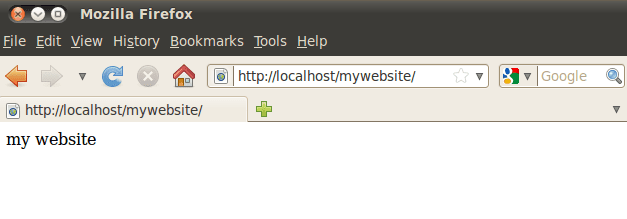
Conclusão
Este artigo lista apenas exemplos simples do que pode ser alcançado com os arquivos de pacotes Deb. Demonstra claramente uma flexibilidade desse método para instalar, configurar ou implantar praticamente qualquer coisa. Vi vários sites com uma configuração de vários sistemas perfeitos de desktop. Talvez o artigo inteiro possa ser substituído por casas sobre como incluir um repositório Deb em/etc/apt/fontes.Lista e como executar um comando de instalação apt-get. Eu sou personalista, uso essa abordagem para a criação da chave USB ao vivo, onde, em vez de soletrar número de diretórios e arquivos que desejo incluir na minha chave USB ao vivo, eu simplesmente aponto auxiliar ao vivo para um único pacote Debian personalizado. É claro que as possibilidades são infinitas e esta é a beleza do sistema operacional Linux.
Tutoriais do Linux relacionados:
- Coisas para instalar no Ubuntu 20.04
- Coisas para fazer depois de instalar o Ubuntu 20.04 fossa focal linux
- Partição de clone no Linux
- Como clonar um sistema Linux
- Como particionar uma unidade no Linux
- Como particionar a unidade USB no Linux
- Coisas para fazer depois de instalar o Ubuntu 22.04 Jellyfish…
- Coisas para instalar no Ubuntu 22.04
- Instale Arch Linux na estação de trabalho VMware
- Uma introdução à automação, ferramentas e técnicas do Linux
- « Como verificar uma autenticidade das imagens do ISO do Baixar Debian
- A introdução de um iniciante no formato universal do pacote Linux »

